今回は、翻訳業を行うためのパソコンスペックについて考えていきたいと思います。
- デスクトップがいいかノートパソコンがいいか
- 翻訳業でのパソコンに必要なスペックの考え方
- カスタマイズパソコンをネットで購入することがオススメ
- Windows7 Professional(64bit)を利用しよう
- 「マウスコンピューター」を使って購入しよう
- ①まずはトップページにアクセス
- ②画面サイズは15.6インチ以上がベター
- ③Windows7パソコンを選ぶ
- ④個人向けか法人向けか
- ⑤OSの選択
- ⑥オフィスソフトの選択
- ⑦その他ソフトの選択
- ⑧ウイルスセキュリティソフトの選択
- ➈パソコン引越ソフトと翌営業日出荷サービスの選択
- ⑩下取りサービスとキャンペーン
- ⑪ノートPCクーラー
- ⑫モバイルモニタ/CPU/グリス
- ⑬メモリ/SSD/SSD/HDD
- ⑭パーティション分割/外付けストレージ
- ⑮グラフィックス/光学ドライブ/カードリーダー
- ⑯ベースユニット/液晶/地デジ対応TVチューナー/LAN
- ⑰無線LAN/キーボード
- ⑱マウス
- ⑲ヘッドフォン/Webカメラ
- ⑳オプションサービス
- ㉑液晶
- ㉒サポート
- ㉓各種出張サービス
- ㉔電話サポート/インターネット/プリンター選択
- ㉕以上でカスタマイズは終了、購入手続きへ
- パソコン一台に20万円は高い?
デスクトップがいいかノートパソコンがいいか
はじめに、翻訳業であればデスクトップパソコンを用いるのがいいです。理由は、ノートパソコンと比べてデスクトップのほうが値段が低い傾向にあることと、カスタマイズの余地が多くあるからです。
ただ、私は実は、ノートパソコンを使っています。というのも、まだ自分の身を固定したくないため、日本国内や海外でいつでも引越できるようにしておきたいためです。日本国内は問題ないかもしれないが、デスクトップパソコンを海外に持っていくことはほぼ不可能です。そのため、ノートパソコンでも、特に問題はないと言えます。
※デスクトップパソコンの購入方法については、以下の記事をご覧下さい。
翻訳者に必要なパソコンのスペックと購入方法(デスクトップ編)
また、この記事の内容が古くなっていることもあり、2021年版の最新記事をこちらにまとめました。合わせてどうぞ。

翻訳業でのパソコンに必要なスペックの考え方
翻訳業で仕事をしていくことを考えるのであれば、必要なパソコンのスペックは、以下のようなものです。
①メモリ容量、保存データ容量が大きい
②画面が大きい
補足をすれば、①については、翻訳支援ツール(TradosやmemoQ等)等、特殊で重いソフトを仕事で使うことになり、Tradosについては、4GB超のメモリ容量がないと作動しません(パソコンの動作がとても重くなります)。そのため、パソコン本体のメモリとしては、最低8GB、できれば16GB欲しいところです。
そして、仕事関係のデータを保存するのにも、出来るだけHDD/SSDの容量は大きい方がいいです。ノートパソコンであれば、HDDは最低1TB、できれば2TB欲しいところです。SSDには、データではなくソフト・アプリ関連を内蔵します。ここにソフト類を格納することで、読み込みが早くなるので、操作性は上がるのです。つまり、内蔵HDDとは別に、SSDを搭載したパソコンを購入するのがいいです。
②については、翻訳の仕事をすると、翻訳支援ツールの操作画面に加えて、ブラウザやPDFビューワ、コメントファイル(ワード、テキストエディタ、エクセルなど)も開くため、常に複数のソフトが起動した状態になっています。この時に、できるだけ多くのソフトを平面的に並べて、かつある程度大きな文字で表示できれば、目の負担も減り、作業効率も上がります。
カスタマイズパソコンをネットで購入することがオススメ
以上のような理由もあって、翻訳を仕事にするのであれば、できれば家電量販店に行って既製品のパソコンを買うのではなく、オンライン上で、自分でスペックをカスタマイズできる「BTOパソコン」を購入するのがいいです。このサービスを利用すれば、自分が使いたい種類のオパソコンのメモリ容量等をアップグレードしたり、付属品を同時購入できるため、何かと便利です。
[ad#ad-1]Windows7 Professional(64bit)を利用しよう
世間では、Windows10が主流になりつつありますが、2016年9月初頭現在では、とりあえずWindows7を購入するのがいいです。というのも、Windows10は、バグ発生などのリスクがあることと、翻訳支援ソフトが正常に起動するかどうかが分からない恐れがあるためで、これらの危険性を避けるため、世間で評価の高かったWindows7を当面の間は使い続ける、という方向性で良いでしょう。
※※注記:2016年11月頃より、マウスコンピューターでWindows7を購入することはできなくなった。今後翻訳用にノートパソコンを購入される場合は、Windows10を購入されることをお勧めします。
また、メモリを8GB以上とするため、自動的にWindows7 64bitを使うことになります。ソフト等をネット上から導入する場合、32bit用と64bit用で仕様が異なっている場合があるので、その点はご注意下さい。
「マウスコンピューター」を使って購入しよう
今回私がオススメするのは、「マウスコンピューター」というサイトです。
マウスコンピューター
このサイトを通して、自分の望み通りのスペックのパソコンをカスタマイズして購入することができます。以下、順にサイト内を紹介しながら、スペック選択と購入のデモをしてみたいと思います。
①まずはトップページにアクセス
マウスコンピューター
上のリンク先からページに飛ぶと、一番上に以下のようなタブが見られる。
この、青枠で囲った部分をクリックするとノートパソコンの一覧を見ることができます。
↑このように、金額と一通りの仕様が書かれています。
②画面サイズは15.6インチ以上がベター
ノートパソコンを購入する場合、画面サイズはある程度の大きさがあるほうがいいです。15.6インチサイズは、出張等長距離移動への持ち出しもギリギリ可能なサイズ(飛行機にも乗せられる:これ以上の画面さいずだと単純に重すぎる)ですし、ある程度の画面サイズが担保されているので、小さなサイズのものよりも作業効率が高くなる、というメリットがあります。
間違っても、11.6インチ等の小サイズを買うことは、効率が下がってしまうので避けて下さい。
ただし、11.6インチ等でも、外付けの大型ディスプレイを用いる場合は大丈夫です。私の場合、15.6インチのノートにスクリーンを付けて、基本的にはスクリーンを使っているが、旅先等ではノートパソコンだけを持って、作業をしています。
③Windows7パソコンを選ぶ
続いて、いよいよパソコンの購入に入っていきましょう。本来であれば、上二つの写真にある各パソコンのバナーから、パソコンを選択してカスタマイズ・購入ができるのですが、Windows7に対応しているかどうかが、リンク先まで飛ばないと分かりません。なので、
↑のように、一番下にある「Windows7搭載パソコン特集」のバナーをクリックして、ここから
・15.6インチ以上の画面
・SSD搭載
・8GB(できれば16GB)のメモリ容量
のスペックのパソコンを選択しましょう。
今回は試しに、「LB-F552BN-SH2-CS-W7P」という型番のパソコンを選択して、購入のデモンストレーションを行ってみます。

![]() このパソコンだと、16GBメモリ/SSD 256GB/15.6型ワイド液晶パネル、の三拍子が揃っているので、問題なさそうですね。
このパソコンだと、16GBメモリ/SSD 256GB/15.6型ワイド液晶パネル、の三拍子が揃っているので、問題なさそうですね。
※上述の通り、2016年11月頃よりWindow7のOSがインストールされた製品は基本的に取り扱っていないようです。機種によっては、Windows10のダウングレード版でWindows7がインストールされているものがあるかもしれませんが、Windows10を選択する方が選択肢が多くベターでしょう
④個人向けか法人向けか
ここは、個人向けで問題ありません。万が一、1人企業等の形態で業務を行っておられるのであれば、もちろん法人向けで大丈夫です。
⑤OSの選択
次は、OSを選択する。Win7の通常版(ダウングレードでない版)を選択しましょう。
⑥オフィスソフトの選択
続いて、どのオフィス製品を搭載するかを選びます。
翻訳業であれば、ワード/エクセル/パワーポイントの3種類がほぼ必須なので、これらを全て搭載されている23,900円のものを選択しましょう。少し値段が張るのネックだが、稼いで取り返せる金額なので問題ありません。
⑦その他ソフトの選択
続いて、その他のソフトを選択します。ここでは、ATOKをチョイスするのが賢明です。私は別途、ATOK2015のプレミアム版を使っているのですが、ここで購入できる標準版で問題ない。
⑧ウイルスセキュリティソフトの選択
続いて、ウイルスセキュリティソフトを選択しましょう。ここで購入せずに別途購入、という方法も考えられますが、時間が勿体ないのでここで一括で済ましておきましょう。
普通、1台のパソコンで3年は使えるでしょうが、36ヶ月版をケチらずに購入しておくとよいでしょう。何も導入しないでおくと、顧客との信頼関係をなくすことになりかねないので、こういう所ではお金をケチらないのが王道です。
➈パソコン引越ソフトと翌営業日出荷サービスの選択
続いては、人によって購入するかどうかが異なると思います。
よっぽどパソコンの初心者で無い限り、パソコン引越ソフトは使わなくていいでしょう。自分でデータを移す練習も兼ねて、ここにお金を払う必要はないと思います。
また、翌営業日出荷サービスは、早急にパソコンが欲しい場合だけ利用しましょう。今回は「なし」で手続きを進めていきます。
⑩下取りサービスとキャンペーン
これらはスルーして構いません。下取りに出したいパソコンがあれば、もちろんそれに申し込んで大丈夫です。
⑪ノートPCクーラー
これについても、翻訳業を行う上であれば特段必要ありません。ただ、そこまで高い値段ではないので、様子見としてオプションで付けてみるのもいいかもしれません。今回は「なし」で進めていく。
⑫モバイルモニタ/CPU/グリス
モバイルモニタは不要で良いでしょう。これを買うのであれば、大型ディスプレイを2つ並べて使った方が生産性が高まるためです。
CPUとグリスについては、選択肢がないのでスルーします。
⑬メモリ/SSD/SSD/HDD
メモリとSSDの欄は、選択肢がないのでスルーします。SSD/HDDについては、余裕を持つために2TBにアップグレードしておきましょう。こういう、データ保存系のところにはお金をケチってはいけません。
なお、最初に選ぶSSDは、基本的にOSや翻訳ソフト、辞書ファイル等を保管する場所と考えて下さい。SSDのほうが作動速度が速いため、SSDが内蔵されている機種を選ぶ方が便利です。
次に選ぶSSD/HDDは、OSやソフトではなく、仕事で使うワードファイルやPDFファイル、仕事で調べて入手した各種資料などを保管する場所と考えて下さい。このドライブはSSDでなくてもよく、それよりもどれだけの容量が使えるか、を重要視して下さい。
2TBの容量があれば、動画を沢山保管しても余裕があるのでこちらがオススメです。「大は小を兼ねる」です。
⑭パーティション分割/外付けストレージ
パーティション分割については、特に必要ありません。外付けストレージは、多重バックアップ用のものを所有していない場合はここで合わせて購入しておきましょう(ただ、Amazonや家電量販店のネットショップで購入したほうが安い場合もある)。
⑮グラフィックス/光学ドライブ/カードリーダー
光学ドライブは、DVDドライブを選択しておきましょう。これを選択肢忘れると、辞書ソフトやCD-ROM形式のソフトをパソコンにインストールできなくなるので、気をつけて下さい。
⑯ベースユニット/液晶/地デジ対応TVチューナー/LAN
デフォルトのままで問題ありません。
⑰無線LAN/キーボード
こちらもデフォルトのままで問題ありません。
なお、キーボードの購入をご検討されているのであれば、「東プレのrealforce」がオススメです。(例えば以下のようなもの)
 |
東プレ キーボード REALFORCE108UDK 日本語配列カナなし USB 有線接続 静電容量無接点 昇華印刷墨モデル ALL30g荷重 ブラック SJ38C0 |
 |
![]()
 |
東プレのこのシリーズは、打鍵が非常に軽いので、幾らキーボードを打ち続けても腕が疲れない代物です。
⑱マウス
こちらも、デフォルトのままで選択しなくて大丈夫です。
マウスについても、「ローラーマウス」という、キーボードの手元で操作できるものがオススメです。これで大幅な操作時間の短縮と負担軽減を達成することができます。
 |
![]()
⑲ヘッドフォン/Webカメラ
これらもデフォルトで問題ありません。
⑳オプションサービス
これもデフォルトのままで大丈夫です。
㉑液晶
これは、作業環境に余裕があるのであれば、大型のものを購入して下さい(私は今、15.6インチのノートパソコンに、24インチの液晶を付けています)。
できれば、24インチ前後のものが非常に大きく字も読みやすいので、購入の価値が高いでしょう。
なお、将来的に2台のディスプレイを縦向きにして並列することをお考えの場合、ピボット操作ができる「昇降/90度回転」が可能なものを選択して下さい。今回はそれを選んでみました。
㉒サポート
これは、念のため3年サポート等に入っておくのがいいでしょう。
ただ、マウスコンピューターの場合、海外で使用した場合のサポートには対応していないので、これらのサポートを受けることができるのは、国内在住の方のみです。
㉓各種出張サービス
これは基本的に必要ないと思うので、デフォルトで大丈夫です。
㉔電話サポート/インターネット/プリンター選択
これらも、デフォルトの「なし」で良いでしょう。必要に応じてお考え下さい。
(ただし、プリンターはレーザープリンターを購入されたほうが良いです。こちらのほうが印刷が早く、時間が短縮できます)
㉕以上でカスタマイズは終了、購入手続きへ
これらを選択すれば、購入手続きに進むだけです。
税込み費用は、今回の場合以下のようになりました。
合計で20万円弱である。分割払いにも対応しているのが有り難い。
あとは、この内容で購入する場合は「カート内容の確認に進む」を押して、クレジットカード払いで手続きを進めれば大丈夫です。
なお、通常の出荷サービスの場合、今日(9月1日)の注文で出荷予定日が9月16日。およそ半月かかる計算です。この期間を考えれば、翌営業日出荷サービスを利用して、2000円プラスで直ぐに発送してもらうほうが安上がりとも考えられるでしょう。
パソコン一台に20万円は高い?
ここで、一連の操作を終えた後での見積費用の高さに驚かれた方もおられるのではないでしょうか。
確かに、パソコン1台に20万円というのはなかなか払えない金額ですし、家電量販店に行けば、半値ほどでそれなりのものを買うことができます。
しかし、以前にも書いたが、翻訳業というのは「パソコン一台で手軽に」できるものではありません。辞書や専用ソフト等、どうしても重装備になってしまうし、そのためには、パソコンも含めて人並み以上の仕事環境を容易する必要がどうしても出てきます。
実際、翻訳で稼げるようになれば、20万円というのはそこまで大きな金額ではない、と気づけるようになります。最初の段階で、これだけのお金を投資して、自分は必ず取り返す、という気持ちを持てるかどうかが、フリーランスとしてのその後のキャリアに影響すると言っても過言ではないでしょう。
今回の購入方法は、新しいパソコンを買う場合も、予備のパソコンを購入する場合にも参考にして頂けると思います。是非、一定以上の仕事環境をご用意頂いて、翻訳者として素敵なフリーランス生活をお送り下さい。
マウスコンピューターのサイトへのアクセス・ご購入は、以下のリンクからでも可能です。
スポンサードリンク
jiyuugatanookite.com





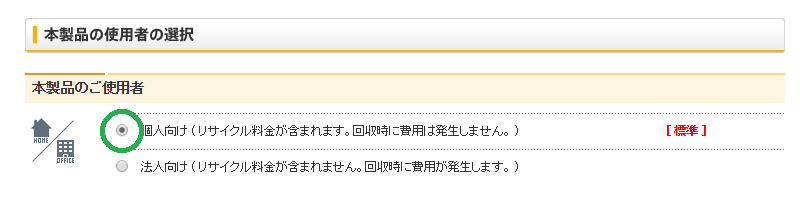
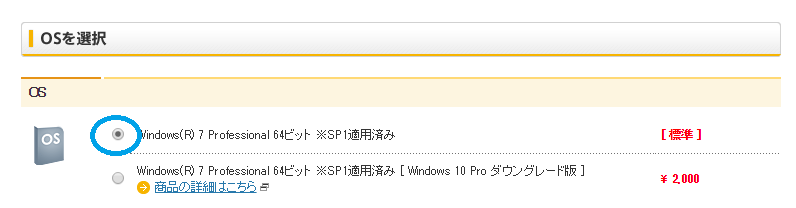
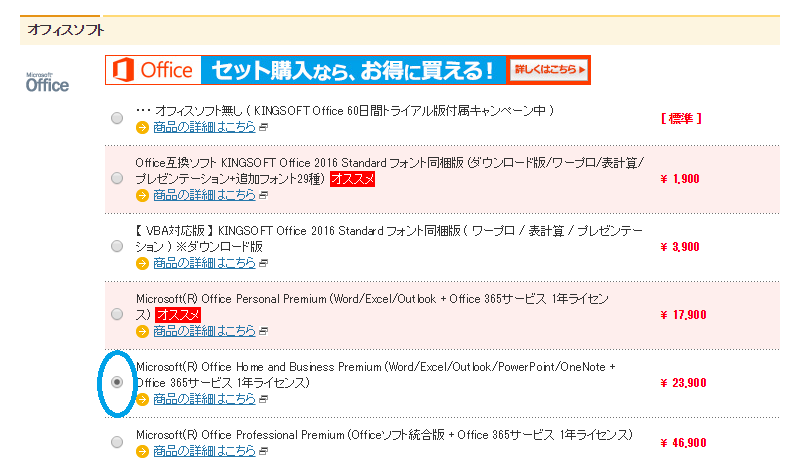

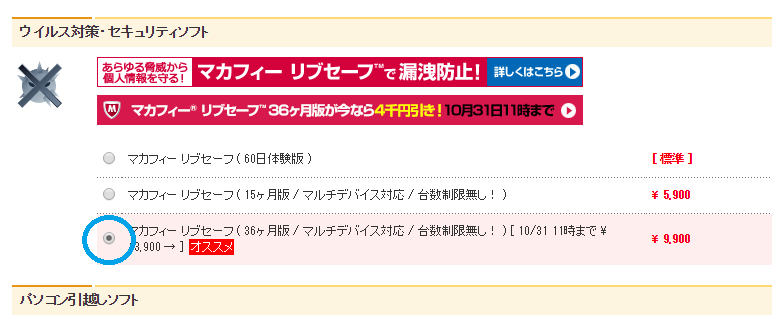
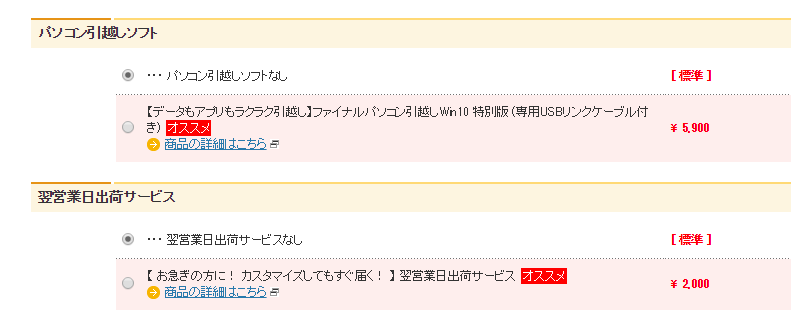
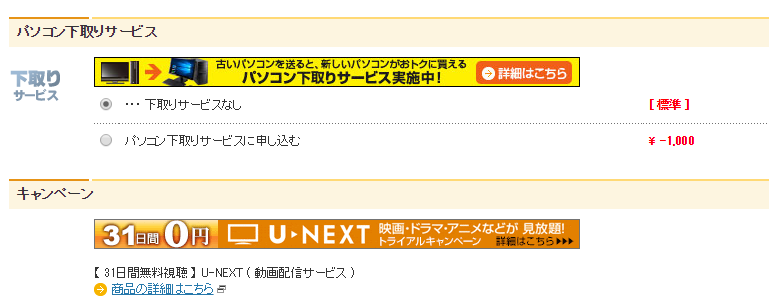
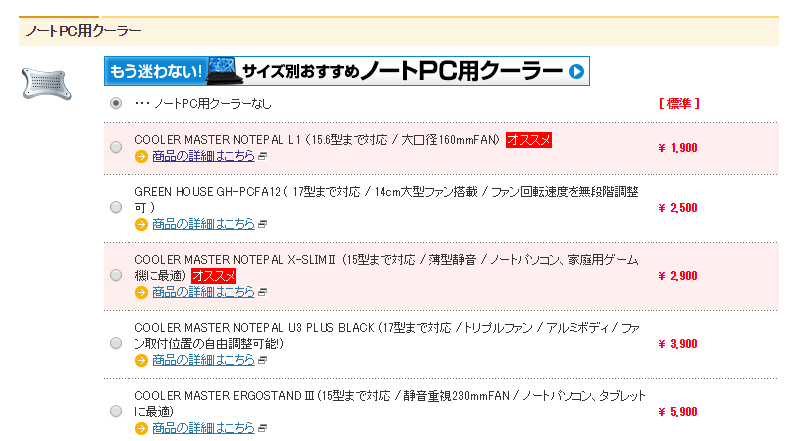
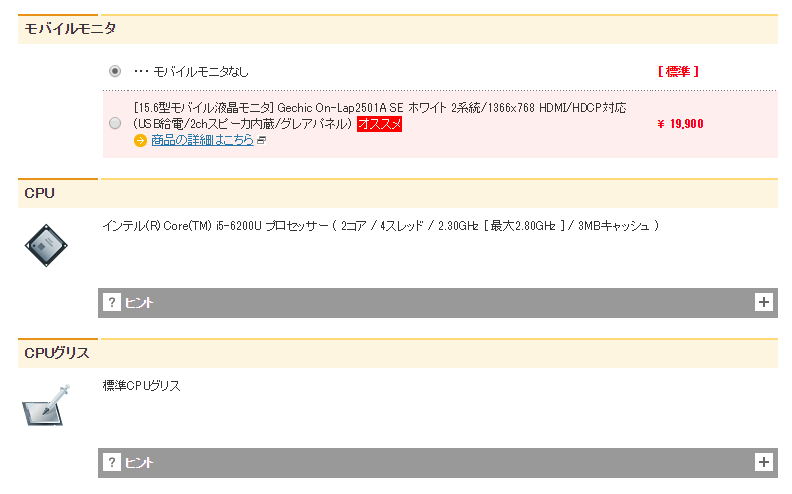
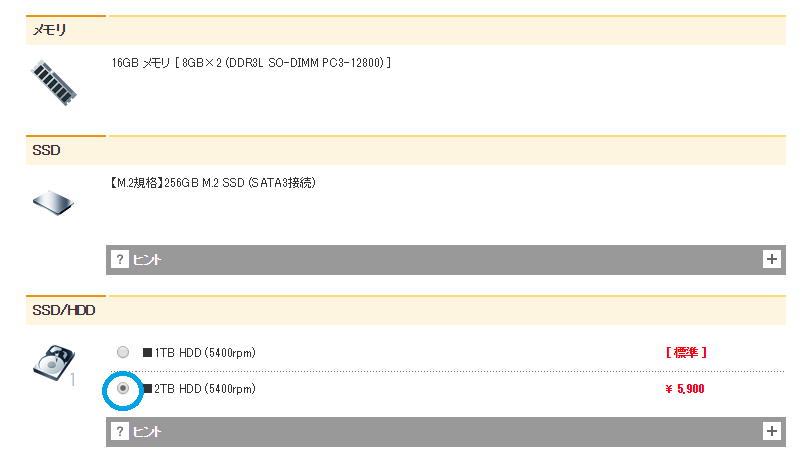
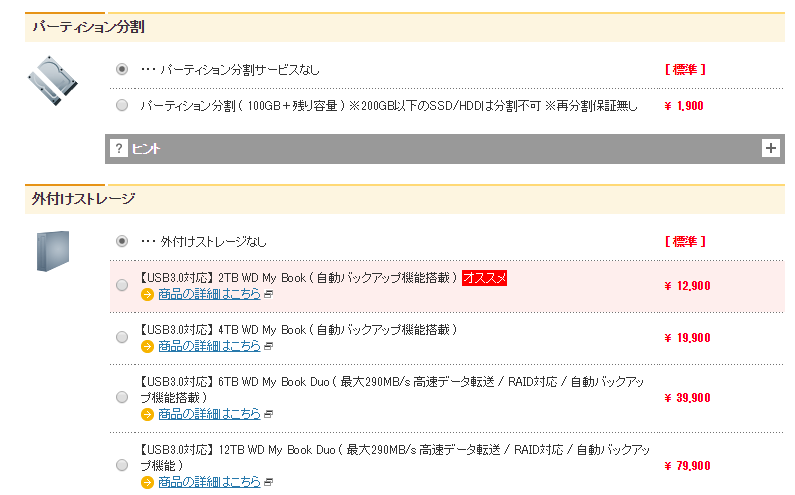
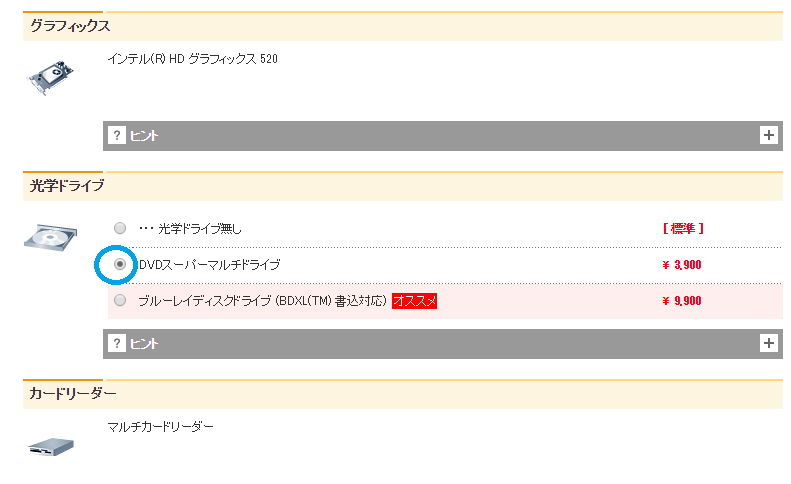
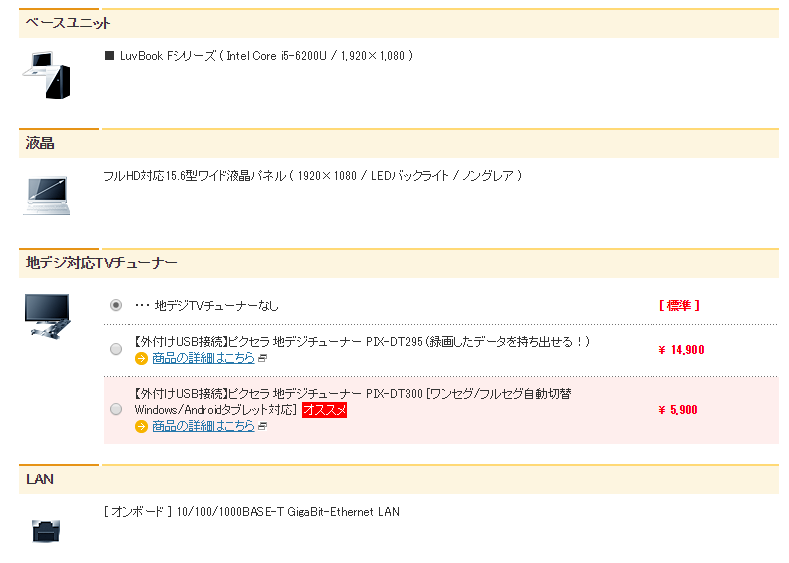
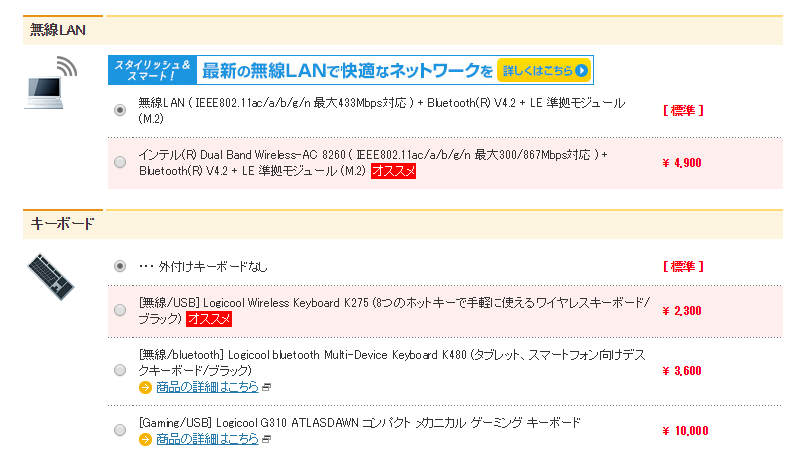
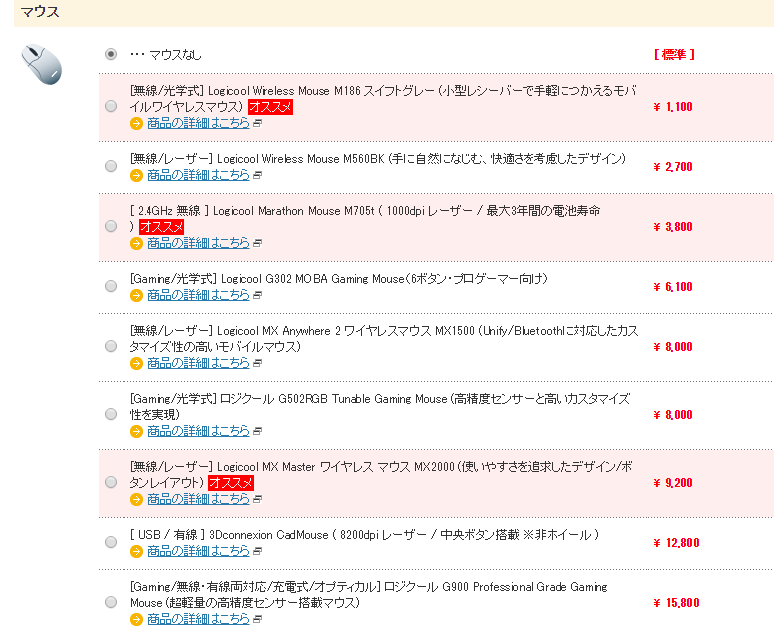
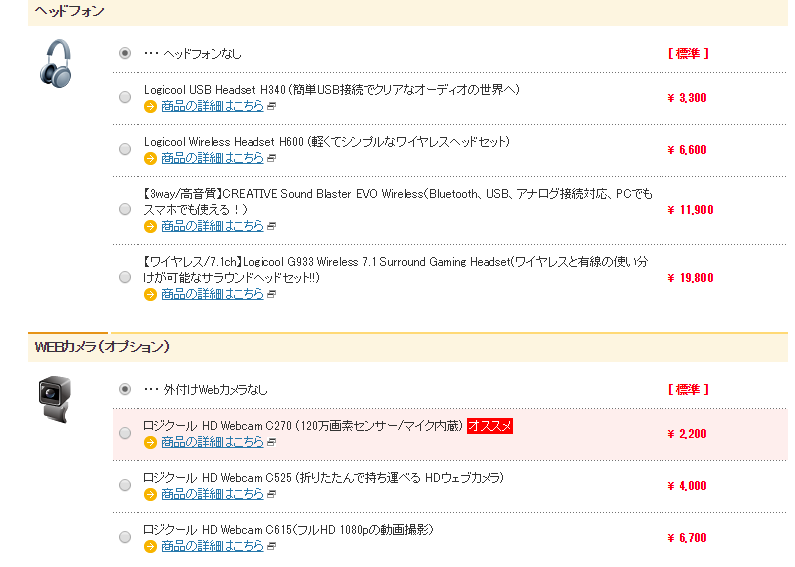
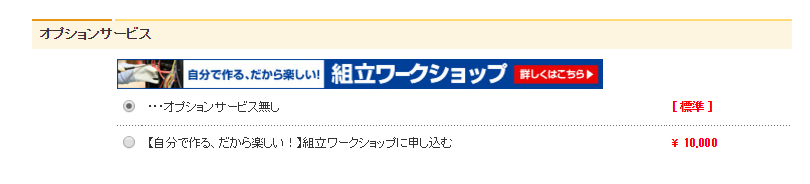
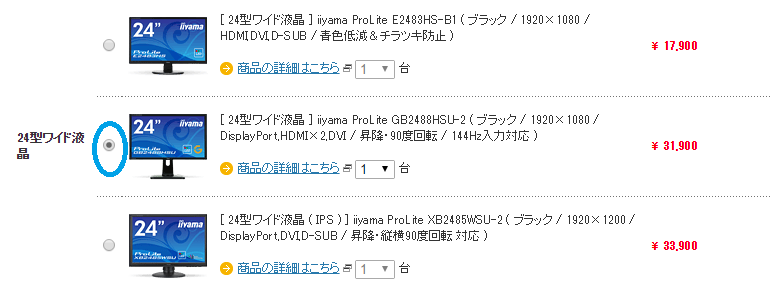
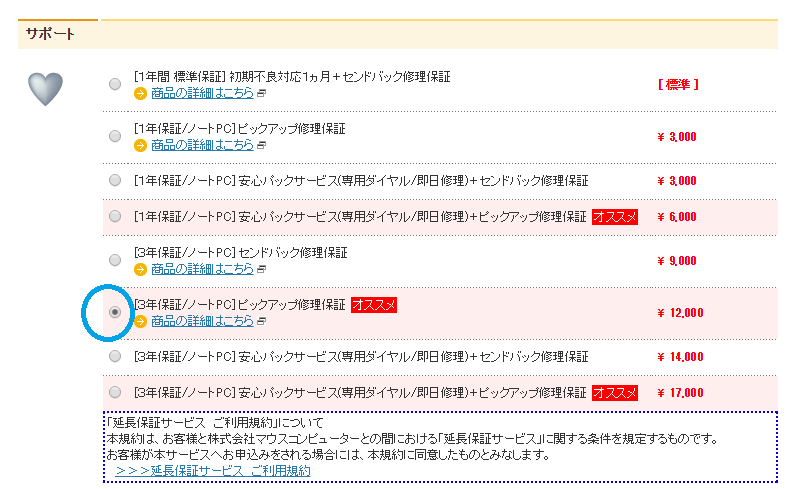
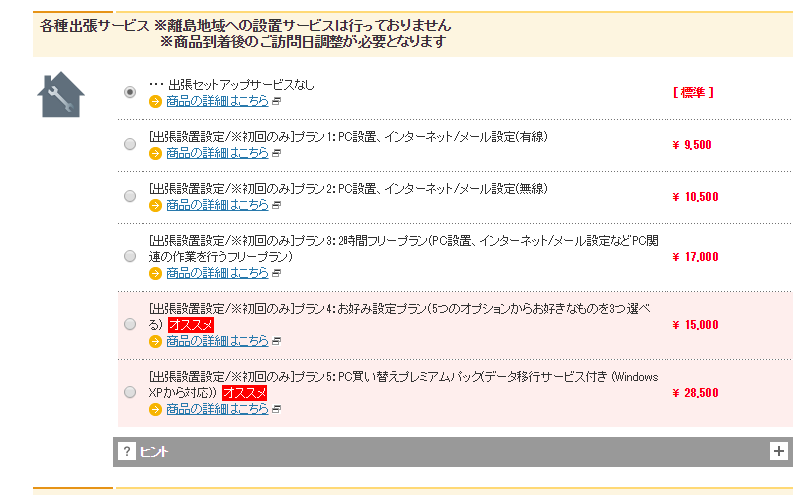
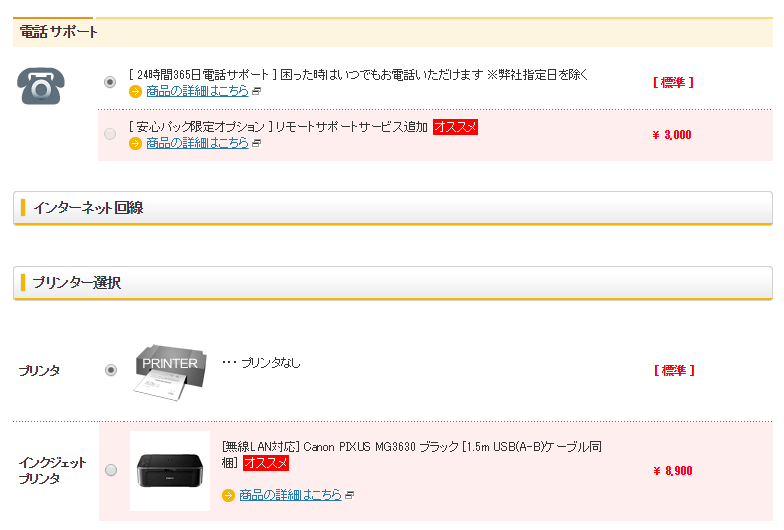
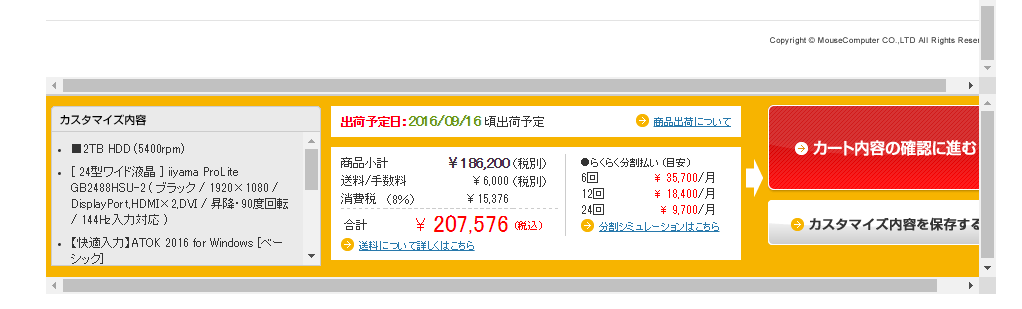

コメント